清理c盘批处理文件 Win10批处理清理C盘垃圾文件步骤
在日常使用电脑的过程中,我们经常会发现C盘的空间越来越少,这主要是由于大量的垃圾文件堆积所致,为了解决这一问题,我们可以使用Win10批处理清理C盘垃圾文件的方法。这种方法可以帮助我们快速而有效地清理C盘中的垃圾文件,恢复空间提升电脑的运行速度。接下来我们将详细介绍这一步骤。
操作方法:
1.新建一个txt文本文档,将以下内容复制到txt文本文档里:
@echo off
echo 正在清除系统垃圾文件,请稍等......
del /f /s /q %systemdrive%\*.tmp
del /f /s /q %systemdrive%\*._mp
del /f /s /q %systemdrive%\*.log
del /f /s /q %systemdrive%\*.gid
del /f /s /q %systemdrive%\*.chk
del /f /s /q %systemdrive%\*.old
del /f /s /q %systemdrive%\recycled\*.*
del /f /s /q %windir%\*.bak
del /f /s /q %windir%\prefetch\*.*
rd /s /q %windir%\temp & md %windir%\temp
del /f /q %userprofile%\cookies\*.*
del /f /q %userprofile%\recent\*.*
del /f /s /q "%userprofile%\Local Settings\Temporary Internet Files\*.*"
del /f /s /q "%userprofile%\Local Settings\Temp\*.*"
del /f /s /q "%userprofile%\recent\*.*"
echo 一键清理系统垃圾完成!
echo. & pause
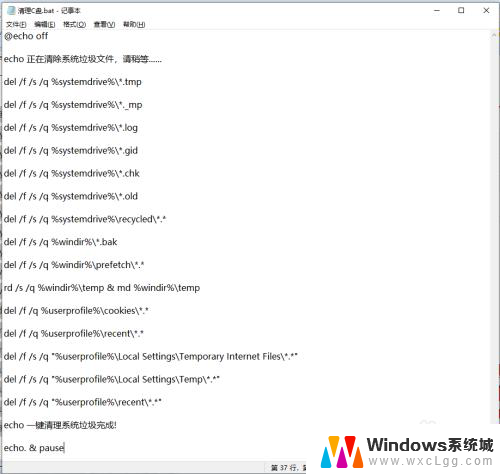
2.然后保存文件,文件名扩展名为.bat,保存类型选:所有文件(*.*),编码选:ANSI。
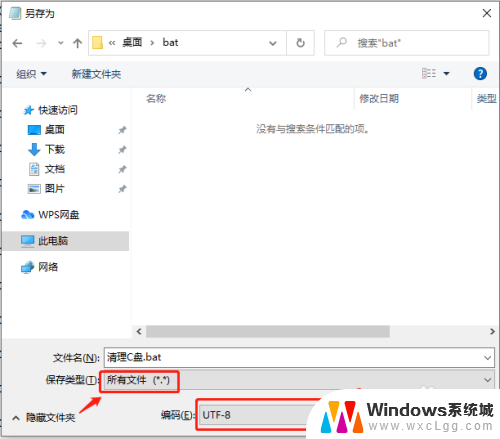
3.最后我们来运行下该批处理文件查看效果。
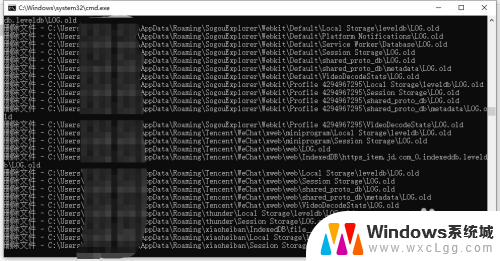
以上就是关于清理C盘批处理文件的全部内容,如果你遇到相同的问题,可以按照以上方法来解决。
清理c盘批处理文件 Win10批处理清理C盘垃圾文件步骤相关教程
-
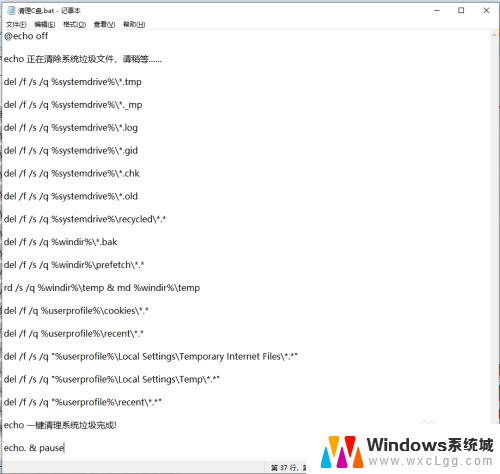 win10清理c盘批处理 Win10如何使用批处理清理C盘垃圾文件
win10清理c盘批处理 Win10如何使用批处理清理C盘垃圾文件2023-11-12
-
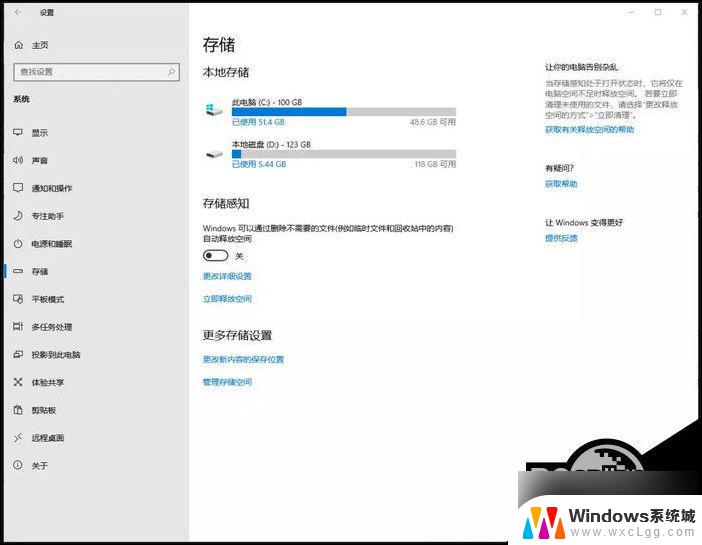 windows10的c盘满了怎么清理 Win10清理C盘的步骤
windows10的c盘满了怎么清理 Win10清理C盘的步骤2024-03-28
-
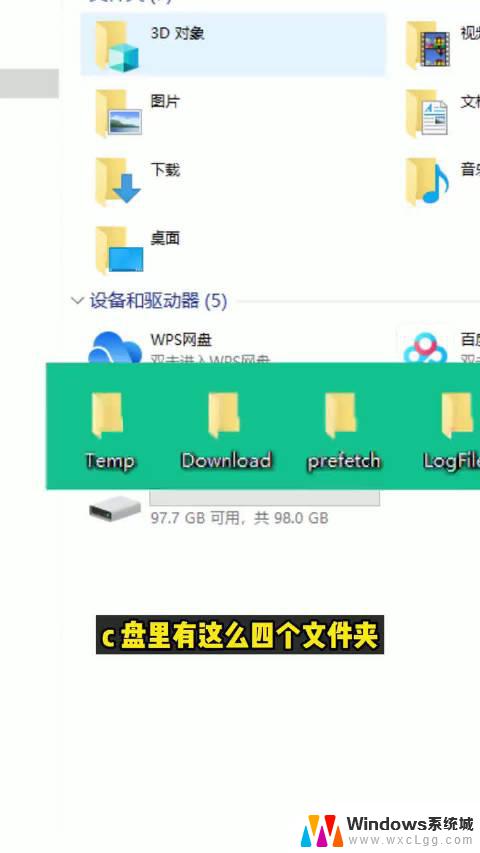 win10c盘必须清理的四个文件夹 Win10电脑C盘可以清除哪些文件
win10c盘必须清理的四个文件夹 Win10电脑C盘可以清除哪些文件2024-09-25
-
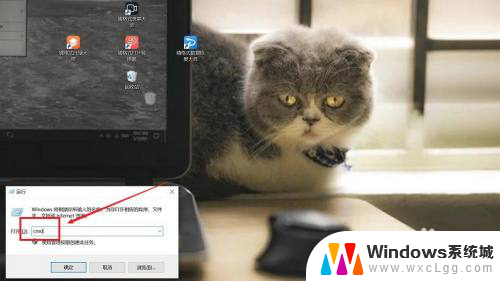 cmd清理电脑垃圾清理 win10电脑垃圾清理的cmd命令详解
cmd清理电脑垃圾清理 win10电脑垃圾清理的cmd命令详解2023-12-18
-
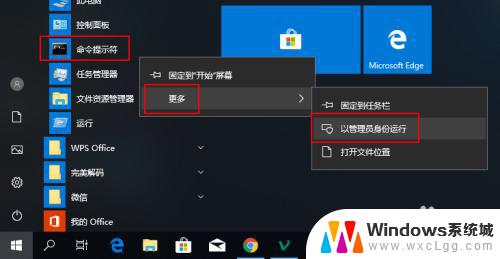 清理电脑垃圾怎么清理win10 Windows 10系统清理磁盘空间的方法
清理电脑垃圾怎么清理win10 Windows 10系统清理磁盘空间的方法2023-10-31
-
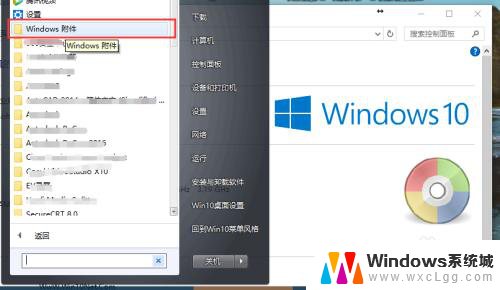 win10自带清理c盘功能 WIN10系统自带的垃圾清理功能怎么使用
win10自带清理c盘功能 WIN10系统自带的垃圾清理功能怎么使用2023-12-20
- win10 清理工具 win10垃圾清理工具bat一键清理教程
- win垃圾清理代码 Win10清理垃圾的代码指令
- 电脑c盘空间小怎么扩容 win10电脑怎样清理C盘空间
- win10清理微信文件 Windows10系统清理微信储存文件的操作指南
- win10怎么更改子网掩码 Win10更改子网掩码步骤
- 声卡为啥没有声音 win10声卡驱动正常但无法播放声音怎么办
- win10 开机转圈圈 Win10开机一直转圈圈无法启动系统怎么办
- u盘做了系统盘以后怎么恢复 如何将win10系统U盘变回普通U盘
- 为什么机箱前面的耳机插孔没声音 Win10机箱前置耳机插孔无声音解决方法
- windows10桌面图标变白了怎么办 Win10桌面图标变成白色了怎么解决
win10系统教程推荐
- 1 win10需要重新激活怎么办 Windows10过期需要重新激活步骤
- 2 怎么把word图标放到桌面上 Win10如何将Microsoft Word添加到桌面
- 3 win10系统耳机没声音是什么原因 电脑耳机插入没有声音怎么办
- 4 win10怎么透明化任务栏 win10任务栏透明效果怎么调整
- 5 如何使用管理员身份运行cmd Win10管理员身份运行CMD命令提示符的方法
- 6 笔记本电脑连接2个显示器 Win10电脑如何分屏到两个显示器
- 7 window10怎么删除账户密码 Windows10删除管理员账户
- 8 window10下载游戏 笔记本怎么玩游戏
- 9 电脑扬声器不能调节音量大小 Win10系统音量调节功能无法使用
- 10 怎么去掉桌面上的图标 Windows10怎么删除桌面图标